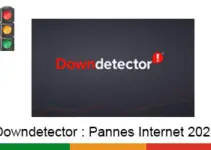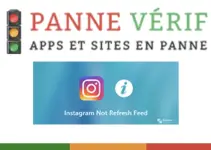Les utilisateurs de l’application WhatsApp Web signalement toujours des problèmes, des pannes et des bugs.
Certains réclament que WhatsApp Web ne fonctionne pas sur PC, ne s’ouvre plus et se plante depuis un ordinateur.
D’autres disent que le qr code ne s’affiche pas, de coût, ils ne peuvent pas le scanner et se connecter.
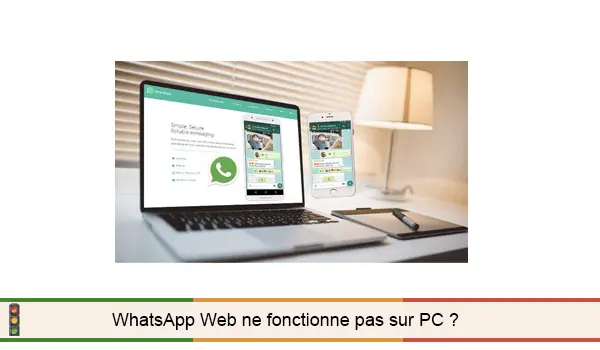
Si vous n’arrivez pas à y accéder, suivez les solutions décrites dans la suite de notre tutoriel pour résoudre le problème de WhatsApp PC qui ne fonctionne pas.
Pourquoi WhatsApp Web ne s’ouvre pas ?
La majorité des réseaux sociaux subissent, de temps en temps, des bugs et des pannes.
D’où, leurs sites officiels et leurs applications mobiles ne s’ouvrent plus. Ne vous paniquez pas ! Généralement, la maintenance de problème ne prend que quelques heures.
En effet, si WhatsApp Web ne fonctionne pas sur PC, il s’agit d’un bug.
Pour résoudre ce problème, procédez comme suit.
Je ne parviens pas à me connecter ! Voilà les solutions possibles
Tout d’abord, on tient de vous informer que les échecs d’envoi ou de réception de messages sur WhatsApp PC ou Desktop peuvent être dus à des problèmes de connexion de votre ordinateur ou du Wi-Fi.
Connexion avec l’ordinateur
Pour utiliser WhatsApp Desktop convenablement, il est obligatoire d’avoir une connexion Internet forte et stable.
En effet, si vous souhaitez tester la connexion Internet de votre ordinateur, suivez ces étapes.
Commencez par ouvrir WhatsApp Web. Si vous voyez une bannière jaune avec le message d’erreur « L’ordinateur n’est pas connecté », vérifiez que la connexion Internet de votre ordinateur est bien activée.
Par ailleurs, si la connexion Internet de votre ordinateur fonctionne normalement, mais que le problème d’envoi et de réception des messages persiste, actualisez la page Web WhatsApp ou fermez et redémarrez l’application si vous utilisez WhatsApp Desktop.
Si malgré tout, le problème persiste, pensez à vous déconnecter puis de vous reconnecter à WhatsApp Web.
Important : Concernant WhatsApp PC, il est essentiel d’utiliser la dernière version de Chrome, Firefox, Microsoft Edge, Opera ou Safari. Faites attentions ! Les autres navigateurs tels qu’Internet Explorer ne sont pas pris en charge et ne sont pas compatibles.
Connexion Wi-Fi
Si vous utilisez un réseau Wi-Fi centralisé, il se peut que ce dernier soit configuré de manière à bloquer ou limiter les connexions à WhatsApp Web.
Dans ce cas, un message vous avertit que vous êtes sur un réseau Wi-Fi qui empêche son bon fonctionnement.
Vérifier si WhatsApp fonctionne sur votre téléphone
WhatsApp Desktop s’appuie sur le scan du code QR de l’application WhatsApp.
En effet, si l’application sur votre téléphone ne fonctionne pas, cela peut empêcher le chargement de WhatsApp Web.
Ainsi, pour vérifier si l’application fonctionne sur votre téléphone, envoyez des messages à vos contacts et vérifiez qu’ils sont bien reçus.
Sinon, procédez comme suit pour remettre votre WhatsApp mobile en état de marche.
- Activez et désactivez le mode avion sur votre téléphone.
- Réinitialisez les réglages réseau en accédant à réglages > Général > Transférer et Réinitialiser l’iPhone > Réinitialiser les réglages réseau.
Désactiver le VPN sur votre PC
Si vous utilisez un VPN, il est possible que votre adresse IP définie ne sera pris en charge par WhatsApp. Cela pourra entraîner l’échec de WhatsApp Web.
La solution consiste à désactiver temporairement le VPN sur votre PC pour voir si WhatsApp PC fonctionne à nouveau.
Effacer les cookies du navigateur
Comme vous le savez, les données du navigateur comme les cookies et le cache peuvent empêcher WhatsApp Web de s’ouvrir sur PC.
Dans ce cas, vous devez effacer les cookies pour que WhatsApp desktop fonctionne correctement.
On prend comme exemple Google Chrome :
- Cliquez sur l’icône à trois points et sélectionnez Paramètres.
- Choisissez Confidentialité et sécurité dans le menu gauche et cliquez sur l’onglet Effacer les données de navigation.
- Cochez l’option Cookies et autres données de site et cliquez sur Effacer les données.